Hoe om Zedo te verwyder
Zedo is `n advertensie diens wat u koekies en internetaktiwiteit volg om adverteerders te help om advertensie veldtogte te skep wat op `n spesifieke gehoor gemik is. Dit word geïnstalleer in jou blaaier saam met ander programme wat Internet aflaai en installeer. As jy die Zedo-program uitvee, is dit `n bietjie meer ingewikkeld as om enige ander program te verwyder, maar dit is nie onmoontlik om daarvan ontslae te raak nie.
stappe
Metode 1
Windows

1
Maak die "Beheerpaneel". Eerstens moet u die Zedo-program deur die "Beheerpaneel".
- Windows 7, Vista of XP: klik op die knoppie "inleiding" en kies "Beheerpaneel".
- Windows 8.1: regs kliek op die knoppie "inleiding" en kies "Beheerpaneel".
- Windows 8: maak die balk van die balk oop, kies "instellings" en dan "Beheerpaneel".

2
Maak die "Programbestuurder". Dit sal jou toelaat om die adware-programme te verwyder.

3
Soek en verwyder enige van die volgende programme. Dit is die programme wat verband hou met Zedo:

4
Maak die lêer oop gashere. Dit is `n stelsellêer wat internetverbindings beheer. Zedo kan dit verander om u outomaties na `n bladsy te lei wanneer u die blaaier oopmaak.

5
Verwyder enige bykomende lyne aan die einde van die lêer. Tensy u die lêer self verander het leërskare, die laaste reël van die lêer moet soos hieronder getoon word. Stoor en sluit die lêer wanneer u `n verandering maak:

6
Herstel Internet Explorer. Selfs as jy nie Internet Explorer gebruik nie, moet jy dit herstel omdat dit deur verskeie Windows-dienste gebruik word.

7
Stel Google Chrome terug (as jy dit geïnstalleer het). As u Google Chrome geïnstalleer het, moet u dit herstel om die Zedo-program uit te skakel. Anders, slaan die volgende stap oor.

8
Herstel Mozilla Firefox (as jy dit geïnstalleer het). As u Firefox geïnstalleer het, moet u dit herstel om die Zedo-program te verwyder. Anders, slaan die volgende stap oor.

9
Herstel enige ander blaaier wat jy geïnstalleer het. As u `n ander blaaier soos Opera of Chromium gebruik, moet u dit ook herstel. Dit is moontlik om na die blaaier se ondersteuningsblad te gaan vir gedetailleerde instruksies, hoewel dit gewoonlik voldoende is om een van die bogenoemde metodes te volg.

10
Laai en installeer Adwcleaner. Dit is `n gratis antimalware program wat die Zedo-lêers uit die stelsel sal verwyder.

11
Voer `n skandering uit met Adwcleaner. Wanneer u Adwcleaner vir die eerste keer begin, sal die knoppie verskyn "skandering". Klik daarop om die stelsel te skandering. Hierdie operasie benodig gewoonlik ongeveer 20 minute om te voltooi. Klik op die knoppie "skoon" wanneer die skandering klaar is

12
Laai en installeer Malwarebytes Antimalware. Dit is nog `n gratis antimalware program wat voorwerpe kan vind wat Adwcleaner oor die hoof gesien het.

13
Begin `n skandering met Malwarebytes Antimalware. U kan gevra word om die program by te werk wanneer u dit vir die eerste keer begin. Begin die skandering wanneer dit opgedateer is. Dit is moontlik dat hierdie skandering meer tyd benodig as Adwcleaner.

14
Laai en hardloop HitmanPro. Dit is `n ander antimalware program wat ontwerp is om langs `n ander beskerming wat aktief is, te hardloop. Dit is moontlik om die 30-dae proef weergawe te gebruik om die skandering te doen.

15
Herbegin die rekenaar. As u nie die rekenaar herlaai het nadat u die skanderings uitgevoer het nie, moet u dit doen sodat al die veranderinge verwerk kan word.

16
Herstel die router indien nodig. As u al die vorige stappe gedoen het, maar Zedo steeds verskyn, is dit moontlik dat die router besmet is. Die maklikste manier om van die program ontslae te raak, is om die router te herstel, maar dan moet jy die netwerk herkonfigureer omdat al die instellings verwyder sal word.
Metode 2
Mac OS X

1
Laai en installeer AdwareMedic. Daar is nie soveel gratis gereedskap vir Mac-gebruikers nie, maar AdwareMedic is een van die sterkste en dit is ook moontlik om dit heeltemal gratis te gebruik.
- Dit is moontlik om AdwareMedic af te laai adwaremedic.com. Dubbelklik op die lêer AdwareMedic.dmg wanneer jy klaar is met die aflaai en sleep AdwareMedic na die gids "aansoeke".

2
Begin AdwareMedic en klik "Soek adware". AdwareMedic sal begin soek na die Zedo adware lêers op die rekenaar.

3
Laai en installeer die antivirusprogramavast!. Die meeste Mac-gebruikers het geen antivirusprogramme geïnstalleer nie, maar dit is moontlik dat avast! Help hulle om ontslae te raak van Zedo se ongemaklike lêers.

4
lopies avast! en klik op die Start-knoppie in die afdeling "Volle stelsel skandering". avast! sal die Mac vir infeksies en virusse begin skandeer.

5
Herstel Safari Zedo infekteer webblaaiers, so jy sal hulle moet herstel voordat hulle weer gebruik word.

6
Stel Google Chrome terug As u Chrome geïnstalleer het, moet u dit herstel om die Zedo-byvoegings te verwyder en die tuisbladinstellings terug te stel.

7
Stel Firefox terug. As u Firefox geïnstalleer het, moet u dit herstel om van die Zedo-lêers ontslae te raak.

8
Los die lêer vas gashere. In sommige gevalle is dit moontlik dat Zedo dit verander het. Die lêer Die leërskare is verantwoordelik vir die registrasie van die webverkeer van die rekenaar en Zedo kan dit verander om jou direk na hul webbladsye te gaan.
9
Herstel die netwerkhardeware indien nodig. As Zedo steeds verskyn nadat u die bogenoemde stappe gevolg het, het dit dalk die routerinstellings verander. Die vinnigste manier om dit reg te stel, is om die router te herstel, alhoewel jy die draadlose netwerk moet herkonfigureer.
wenke
- Kies die opsie "Gepasmaakte installasie" wanneer u enige program of program wat deur derde partye op die rekenaar geskep is, installeer. Sommige programme sal outomaties adware en ander adware soos Zedo installeer tensy u spesifiek anders aandui tydens die installering.
Deel op sosiale netwerke:
Verwante
 Hoe om ouerlike beheer in Windows Vista by te voeg
Hoe om ouerlike beheer in Windows Vista by te voeg Hoe om HTTP `Verboden fout 403 `in Internet Explorer op te los
Hoe om HTTP `Verboden fout 403 `in Internet Explorer op te los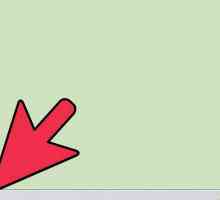 Hoe om Internet Explorer oop te maak
Hoe om Internet Explorer oop te maak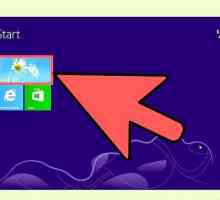 Hoe om die beheerpaneel in Windows 8 oop te maak
Hoe om die beheerpaneel in Windows 8 oop te maak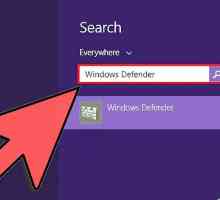 Hoe om Windows Defender te aktiveer
Hoe om Windows Defender te aktiveer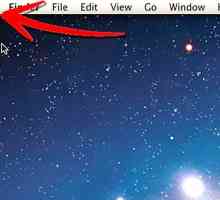 Hoe om Java op te dateer
Hoe om Java op te dateer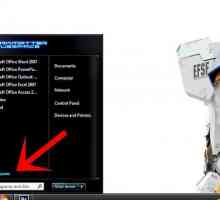 Hoe om enige toestelbestuurder by te werk
Hoe om enige toestelbestuurder by te werk Hoe om die kleurskema in Windows Vista te verander
Hoe om die kleurskema in Windows Vista te verander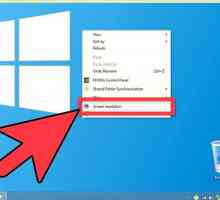 Hoe om die skermresolusie te verander
Hoe om die skermresolusie te verander Hoe om DirectX instellings te verander
Hoe om DirectX instellings te verander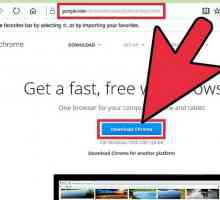 Hoe om Google Chrome as u verstekblaaier te stel
Hoe om Google Chrome as u verstekblaaier te stel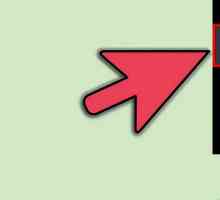 Hoe om toegang tot programme in Windows 8 op te stel
Hoe om toegang tot programme in Windows 8 op te stel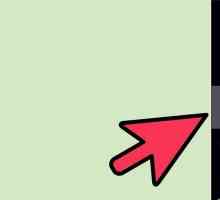 Hoe om BitLocker uit te skakel
Hoe om BitLocker uit te skakel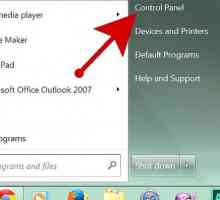 Hoe om ontslae te raak van die soektog Delta-soektog in Google Chrome
Hoe om ontslae te raak van die soektog Delta-soektog in Google Chrome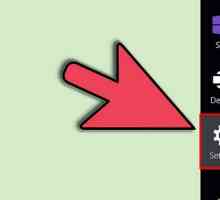 Hoe om Pokki te verwyder
Hoe om Pokki te verwyder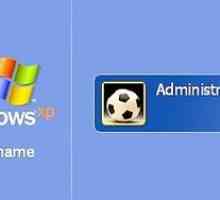 Hoe om Windows Media Player 11 te verwyder
Hoe om Windows Media Player 11 te verwyder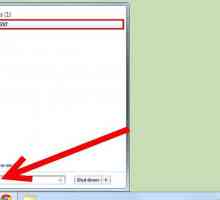 Hoe om die Look Toolbar te verwyder
Hoe om die Look Toolbar te verwyder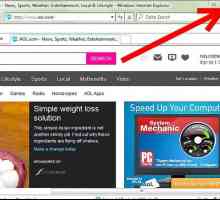 Hoe om die Google Toolbar uit Internet Explorer te verwyder
Hoe om die Google Toolbar uit Internet Explorer te verwyder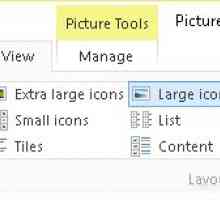 Hoe om voorskou in te stel om beelde in `n gids op Windows 10-stelsel te bekyk
Hoe om voorskou in te stel om beelde in `n gids op Windows 10-stelsel te bekyk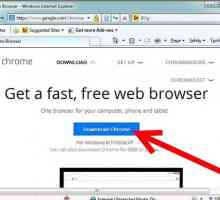 Hoe om Internet Explorer uit te skakel in Windows 7
Hoe om Internet Explorer uit te skakel in Windows 7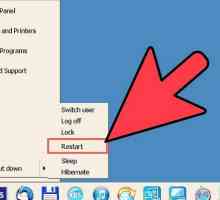 Hoe kan jy inteken op Windows XP as administrateur
Hoe kan jy inteken op Windows XP as administrateur
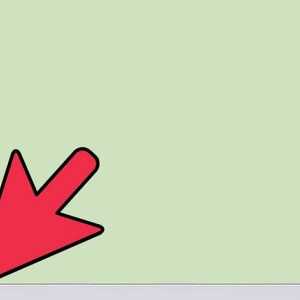 Hoe om Internet Explorer oop te maak
Hoe om Internet Explorer oop te maak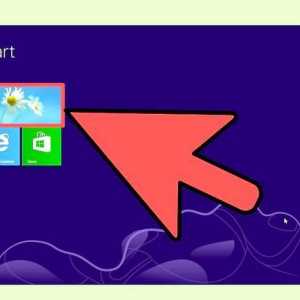 Hoe om die beheerpaneel in Windows 8 oop te maak
Hoe om die beheerpaneel in Windows 8 oop te maak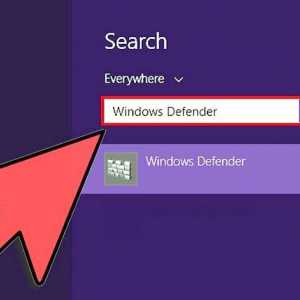 Hoe om Windows Defender te aktiveer
Hoe om Windows Defender te aktiveer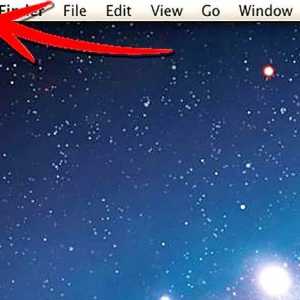 Hoe om Java op te dateer
Hoe om Java op te dateer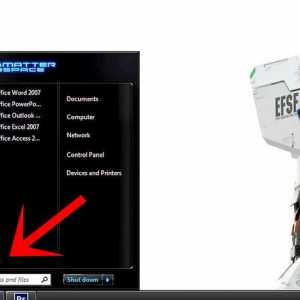 Hoe om enige toestelbestuurder by te werk
Hoe om enige toestelbestuurder by te werk Hoe om die kleurskema in Windows Vista te verander
Hoe om die kleurskema in Windows Vista te verander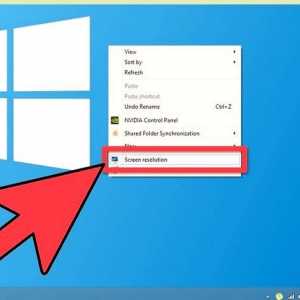 Hoe om die skermresolusie te verander
Hoe om die skermresolusie te verander Hoe om DirectX instellings te verander
Hoe om DirectX instellings te verander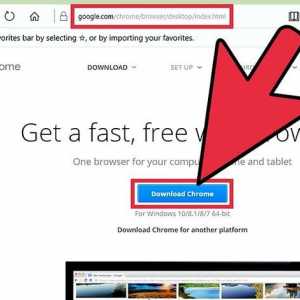 Hoe om Google Chrome as u verstekblaaier te stel
Hoe om Google Chrome as u verstekblaaier te stel